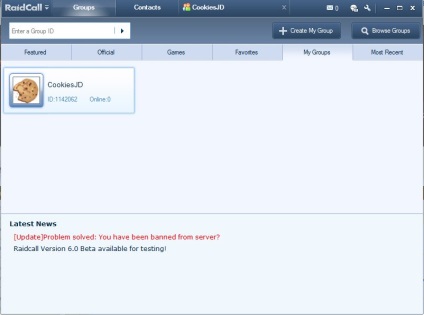Hyde használatára raidcall
2. Telepítse a számítógépre
1) Indítsa el a letöltött "raidcall_6.0_beta".
2) Kattintson a „Next>” gombra a megnyíló ablakban.
3) Olvassa el a licencszerződést (LAN).
4) Tegyen egy csekket, hogy erősítse meg, hogy elolvasta az üzenetet, és több mint 13 éve.
5) Kattintson a "Next>" gombot.
6) Kérdezd meg a telepítési könyvtárat (alapértelmezés szerint a "C: \ Program Files \ raidcall6.0_beta").
7) Kattintson a "Next>" gombot.
8) nevét adja meg azt a mappát, amely megjelenik a telepített programok listájában.
9) Kattintson a "Next>" gombot.
10) Kattintson az "Install" gombra.
11) megfigyelni a telepítési folyamatot.
12) Tegyen be egy tick "Run RaidCall6.0_beta".
13) Kattintson a „Befejezés” gombra.
3. Miután megnyomta a gombot a „Befejezés” a végén a telepítés, akkor megnyílik egy ablak, hogy te:
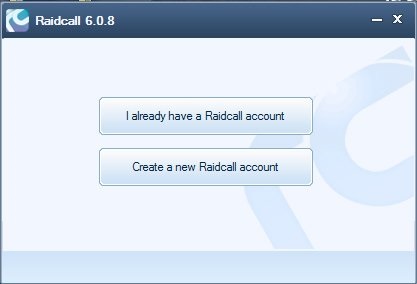
1) Nyomja meg az alsó gombot „Új RaidCall számla”
2) A megnyíló ablakban:
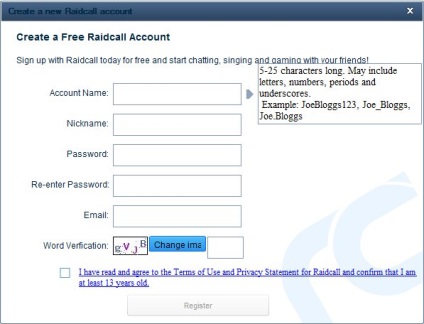
Account Name = Bejelentkezés belépni RaidCall
Nickname = A név megjelenítéséhez a beszélgetés
Password = Jelszó lépnie RaidCall
Re-enter Password = Jelszó ismét
Szó Verfication = Megerősítő kód
4) Tegye a kullancs, és kattintson Regisztráció
5) A következő ablakban, csak töltse ki az összes mezőt:
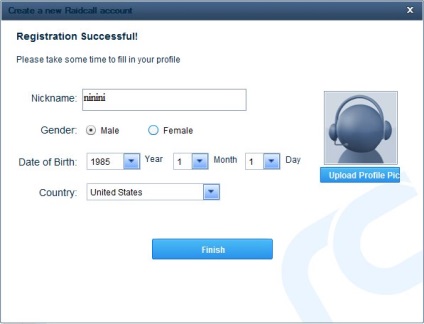
Nickname = Név megjelenítésére egy beszélgetés (meg kell jelölni van írva a regisztráció)
A nemek = Select emeleti (Férfi - Nő - Nő)
Születési idő = A születési
Ország = ország, ahol Ön
4. újraindítása RaidCall és itt látunk, az egy ablak:
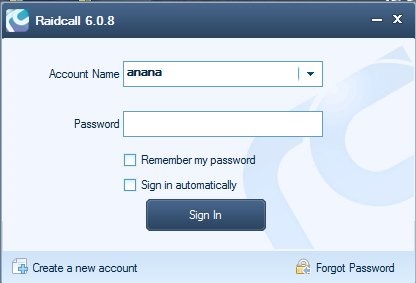
1) Adja meg a jelszót jelzett regisztráció kérésére tesz egy kullancs:
Adatmegjegyzés = jelszó megjegyzése
Automatikus bejelentkezés = Automatikus kapcsolódás
2) Kattintson a "Sign ln" gombra.
3) És itt eljutunk egy ablak, mint ez:
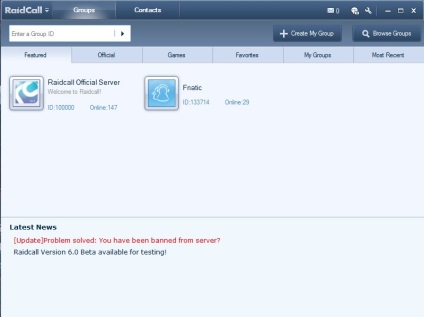
4) A felső bal egérgomb RaidCall, egy helyi menü jelenik meg. Kiválasztása érintse meg a Settings.
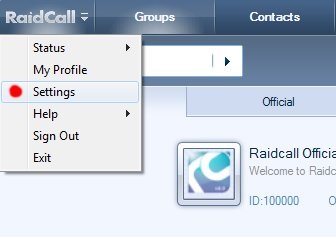
5) Nyissa ki az ablakot beállításokat, válassza ki az Audio fülre.
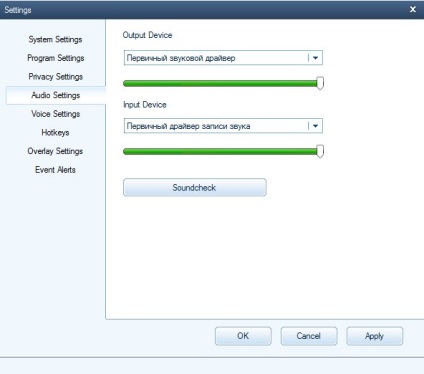
7) Válasszon egy lapot Voice beállításai:

8) Kapcsolja az üzemmód „Push to talk”, mert ez nem a Skype. Kattintson a nagy gombot, és válassza ki a gombot a billentyűzeten. Például az „e”. És az Alkalmaz gombra.
9) bezárja az ablakot a beállításokkal.
5. Menj vissza a fő ablakban RaidCall.
1) Adja meg az azonosítót a csoport „1142062” területén „Írja be a csoport ID”.
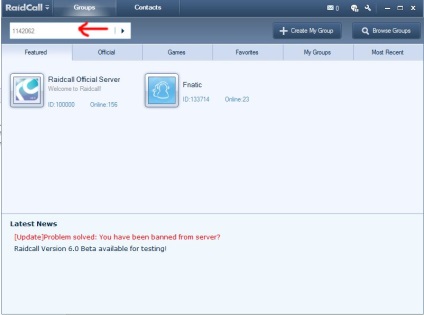
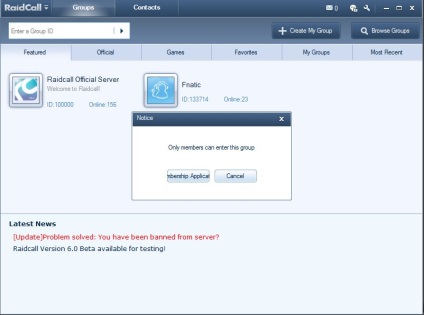
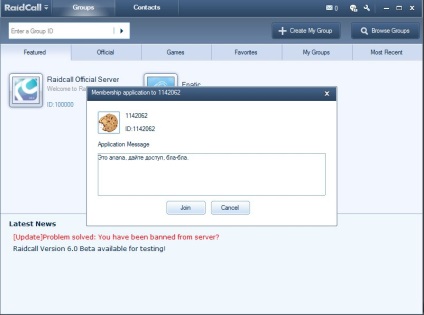
4) Lesz egy üzenetet, hogy a kérelmet figyelembe kell venni azt az OK gombot.
5) Várjon a rendszergazdák csoportja hagyja jóvá a kérelmet.
6) Több mint Trey (ahol az óra) jelenik meg, ezt az üzenetet:
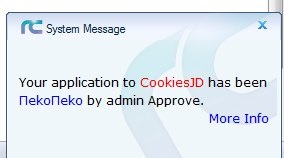
7) Nyomja CookiesJD linket (pirossal kiemelve az alábbi képen), hogy csatlakozzon a szobában.
1) Tehát, ha szerepelnek a csoport a Szövetség. Ez az, amit látunk:
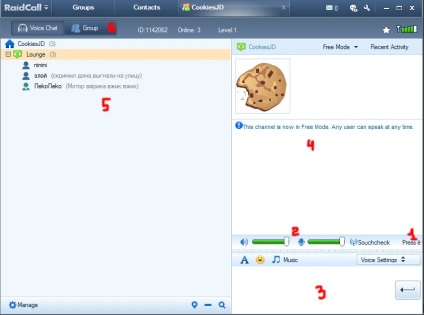
1 = "Press e beszélni". Korábban úgy döntöttünk, ezt a gombot a beállítások Hang beállítások. Most, ha azt szeretné, hogy mondjon valamit, kattintson a „e”, és azt mondod, a kulcsa. Azaz, meg kell, hogy tartalmazza az „e” gomb mikrofon.
2 = Hangbeállítások. Itt állíthatja be a hangerőt a hangszóró és mikrofon, valamint ellenőrizze újra az audió eszközt „gomb Soundcheck”.
3 = Beviteli mező a szöveges chat. Írsz egy üzenetet, küld vagy nyomja meg az „Enter”.
4 = Itt jelennek meg a szöveges üzeneteket, hogy a felhasználók levelet Polle bemenet 3, valamint a rendszer üzeneteket.
5 = List felhasználók audiocsevegést abban a pillanatban.
6 = listája minden felhasználó általában chat.
7. A következő alkalommal, amikor a programnak csak válassza ki a „My Groups” fülre, és adja meg.